Posizione di PowerShell
-
Usa
Host.versionper Trovare la Posizione delPowerShell.exein Windows Server 2008 -
Get-Processper Trovare la Posizione delPowerShell.exein Windows Server 2008
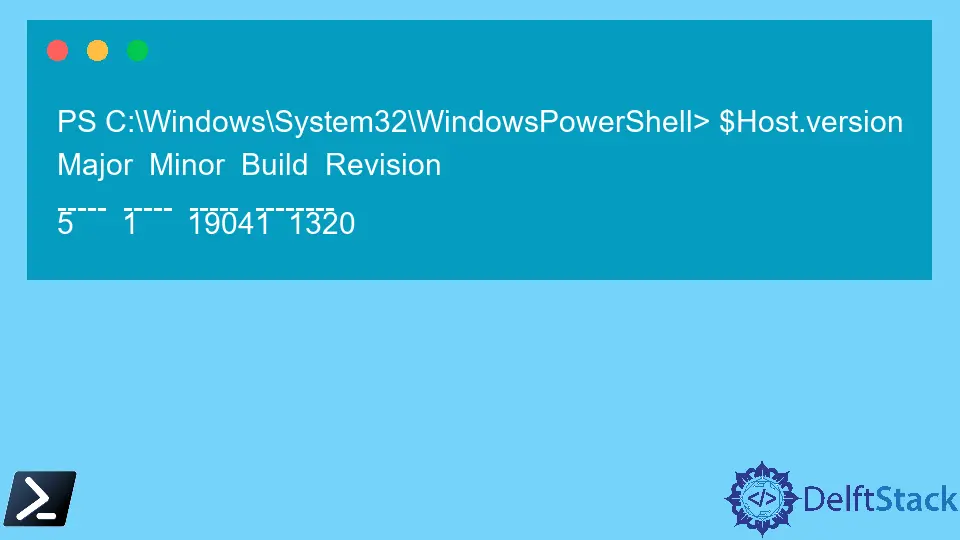
PowerShell è un’interfaccia a riga di comando per scopi di scripting, requisiti di automazione e gestione dei sistemi CI/CD installata di default in ogni PC Windows, a partire da Windows 7.
Viene utilizzato per colmare il divario tra gli utenti di Windows e gli utenti di sistemi simili a Linux.
Questo articolo tratta principalmente di come trovare la posizione del file PowerShell.exe in diversi modi.
Il gruppo di utenti destinatari della soluzione fornita sarebbe quello degli utenti di Windows Server 2008. Tuttavia, si applica agli utenti a partire dalla versione Windows 7 in su.
Usa Host.version per Trovare la Posizione del PowerShell.exe in Windows Server 2008
Quando utilizzi una versione di Windows PowerShell più recente della versione 1.0, avrai difficoltà a trovare il percorso corretto per Windows PowerShell. Nel mio caso, ho installata la versione 5 di PowerShell sul mio PC Windows 10.
Tuttavia, quando viene eseguito il comando per aprire la directory in Windows PowerShell dir, la versione mostrata è v1.0.
PS C:\Windows\System32\WindowsPowerShell> dir
Output:
Directory: C:\Windows\System32\WindowsPowerShell
Mode LastWriteTime Length Name
---- ------------- ------ ----
d----- 4/9/2021 7:23 PM v1.0
Qui quello che accade è confusione causata dalla denominazione delle directory da parte di Microsoft.
Mostra Length Name come v1.0, ma questo non è il nome reale della versione dell’applicazione PowerShell del mio PC. Pertanto, utilizzeremo il comando $Host.version per trovare la versione corretta di PowerShell.
PS C:\Windows\System32\WindowsPowerShell> $Host.version
L’output di questo codice mostra le versioni principali e secondarie corrette di PowerShell.
PS C:\Windows\System32\WindowsPowerShell> $Host.version
Major Minor Build Revision
---- - ---- - ---- - --------
5 1 19041 1320
Come puoi vedere, la versione è Windows PowerShell 5.1, non Version v1.0.
Questa confusione è causata perché gli sviluppatori stavano aggiornando la versione. Tuttavia, il nome della cartella del file rimane lo stesso di v1.0. All’interno della directory della cartella v1.0, puoi vedere il file .exe di Windows PowerShell 5.1.
Se trovi la posizione corretta, devi entrare nella cartella v1.0 e prendere il file .exe. Per trovare le informazioni sulla versione corretta, devi eseguire il comando $Host.version di PowerShell.
Get-Process per Trovare la Posizione del PowerShell.exe in Windows Server 2008
Un modo conveniente per trovare il percorso della posizione del file PowerShell.exe in un PC Windows è attraverso il comando Get-Process.
Non è necessario andare nella cartella PowerShell per eseguire i comandi. Di seguito è riportato il comando che mostrerebbe direttamente il percorso del file PowerShell.exe.
PS C:\Users\Agni> (Get-Process powershell | select -First 1).Path
Output:
PS C:\Users\Agni> (Get-Process powershell | select -First 1).Path
C:\Windows\System32\WindowsPowerShell\v1.0\powershell.exe
Pertanto, questo metodo può essere identificato come il modo senza problemi per determinare il percorso corretto per il file .exe richiesto. Tuttavia, non puoi identificare la versione del tuo PowerShell come abbiamo fatto nel metodo precedente.
Nimesha is a Full-stack Software Engineer for more than five years, he loves technology, as technology has the power to solve our many problems within just a minute. He have been contributing to various projects over the last 5+ years and working with almost all the so-called 03 tiers(DB, M-Tier, and Client). Recently, he has started working with DevOps technologies such as Azure administration, Kubernetes, Terraform automation, and Bash scripting as well.
